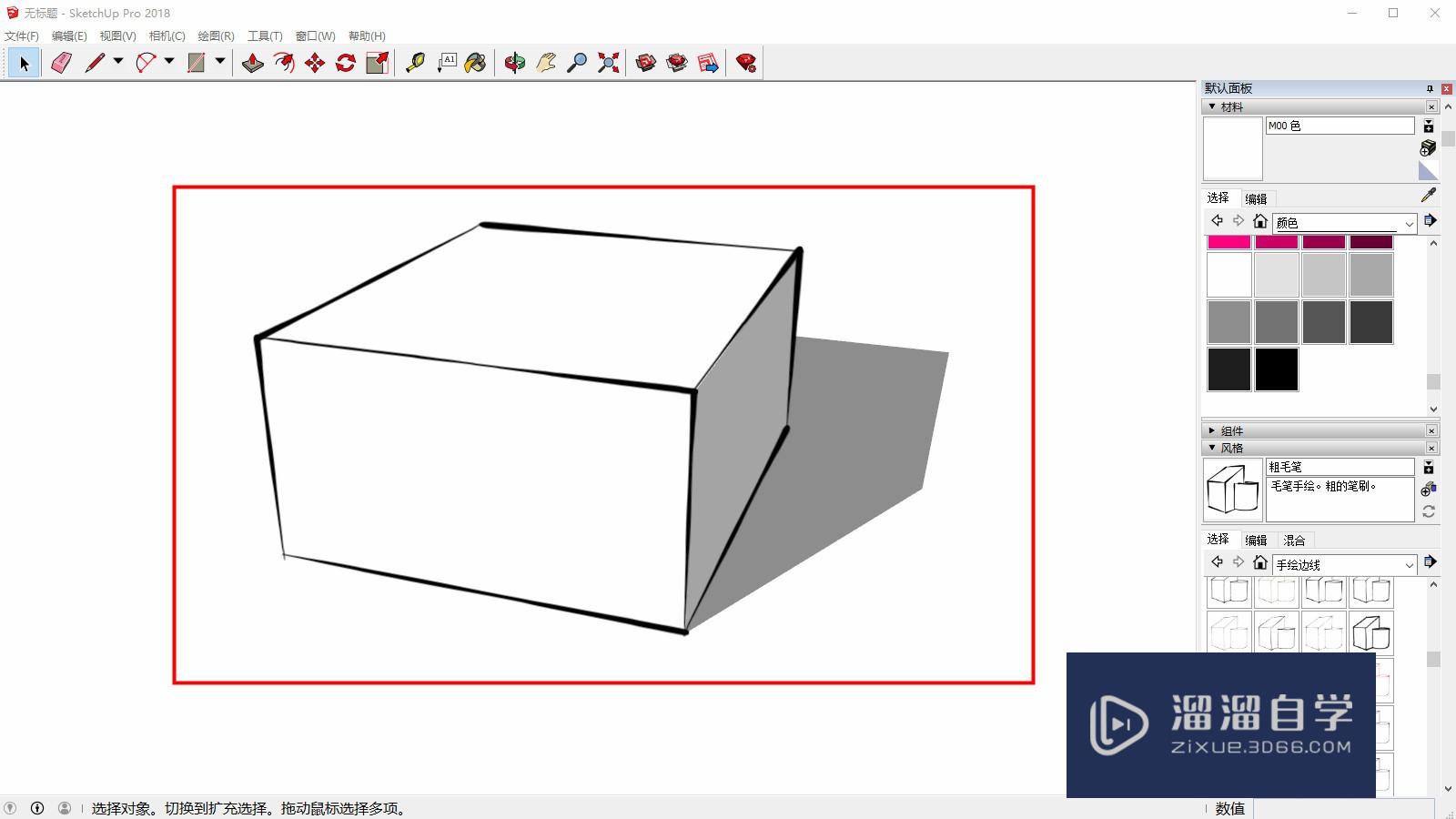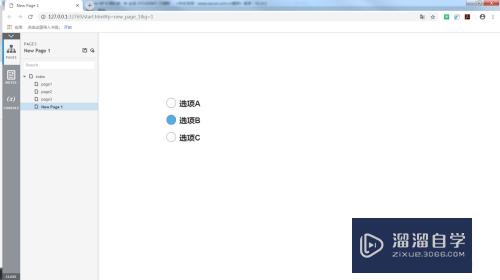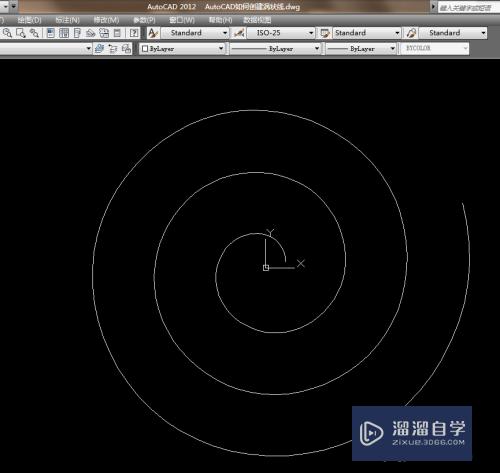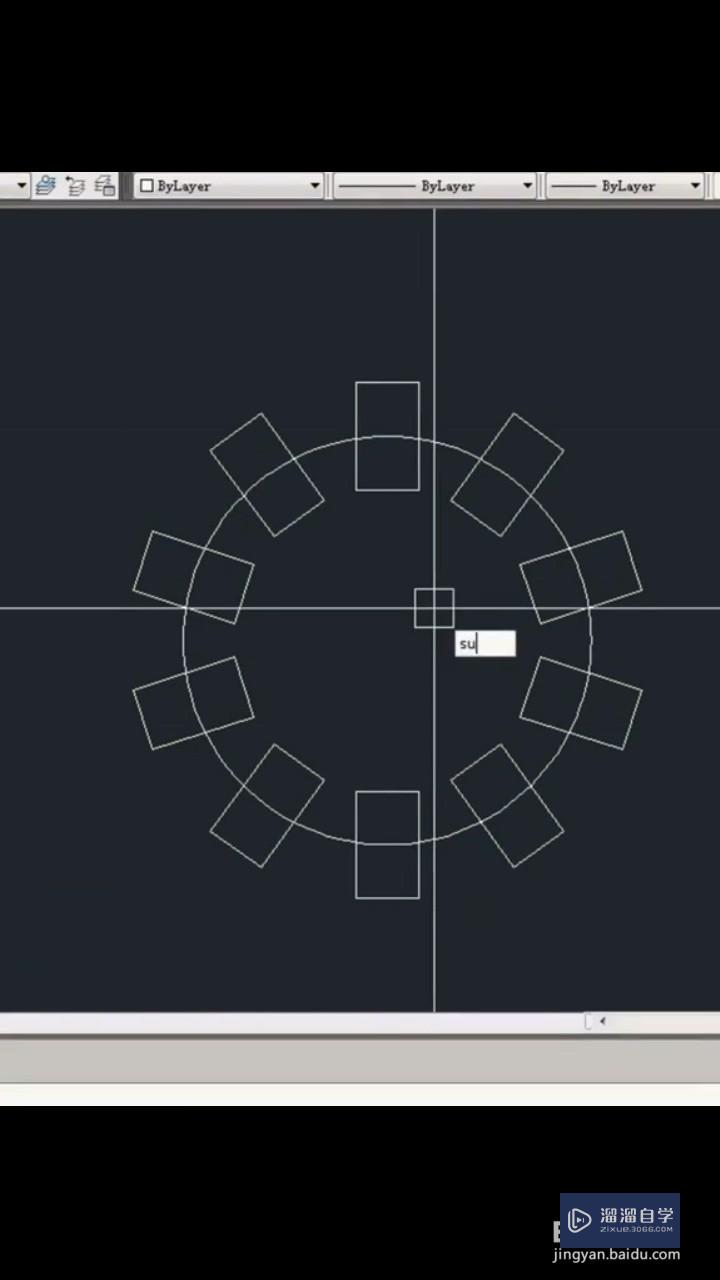Maya如何制作路径动画(maya如何做路径动画)优质
在Maya里我们可以制作效果非常逼真的动画效果。下面我们就来看看在Maya里是如何制作路径动画的吧。希望本文内容能够给大家带来帮助。
工具/软件
硬件型号:戴尔DELL灵越14Pro
系统版本:Windows7
所需软件:Maya2014
方法/步骤
第1步
打开maya这款软件。进入maya的操作界面。如图所示:
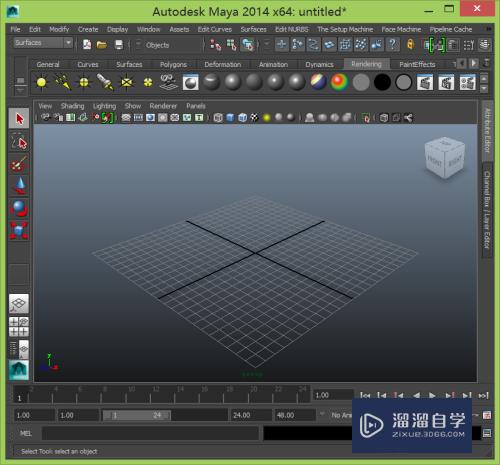
第2步
在该界面内找到create菜单里的EP curve tool选项。如图所示:
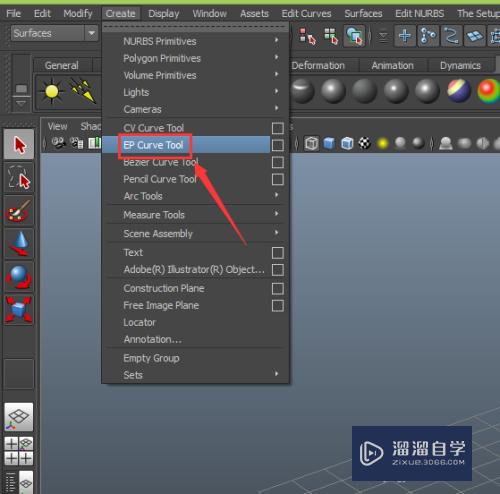
第3步
点击EP curve tool选项。在front视图里创建一条曲线。如图所示:
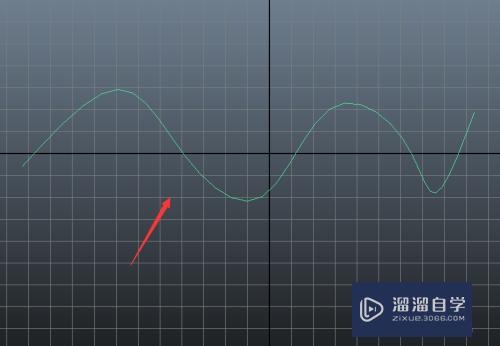
第4步
再找到create菜单里的polygon primitives选项里的sphere选项。如图所示:
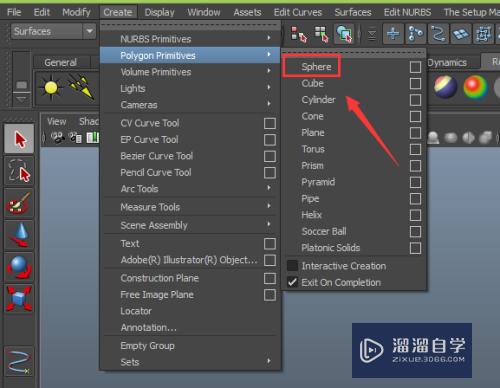
第5步
点击sphere选项。在在透视图里创建一个球体。选择曲线按下shift键在animate菜单里找到motion paths选项里的attach to motion path选项。如图所示:
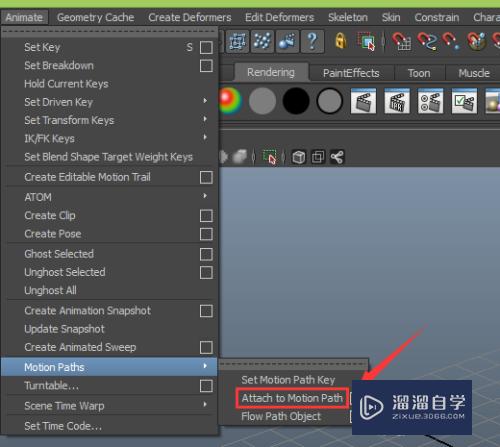
第6步
点击attach to motion path选项。在路径上就自动生成了动画。如图所示:
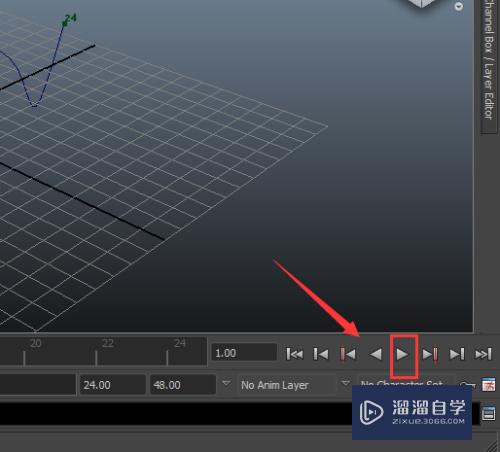
第7步
在播放区里找到play按钮。点击就可以看到我们的小球沿路径动起来了。如图所示:
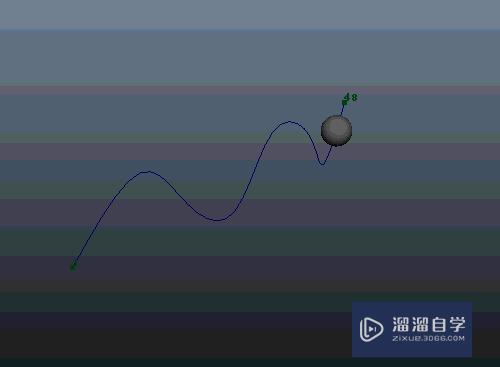
以上关于“Maya如何制作路径动画(maya如何做路径动画)”的内容小渲今天就介绍到这里。希望这篇文章能够帮助到小伙伴们解决问题。如果觉得教程不详细的话。可以在本站搜索相关的教程学习哦!
更多精选教程文章推荐
以上是由资深渲染大师 小渲 整理编辑的,如果觉得对你有帮助,可以收藏或分享给身边的人
本文标题:Maya如何制作路径动画(maya如何做路径动画)
本文地址:http://www.hszkedu.com/66396.html ,转载请注明来源:云渲染教程网
友情提示:本站内容均为网友发布,并不代表本站立场,如果本站的信息无意侵犯了您的版权,请联系我们及时处理,分享目的仅供大家学习与参考,不代表云渲染农场的立场!
本文地址:http://www.hszkedu.com/66396.html ,转载请注明来源:云渲染教程网
友情提示:本站内容均为网友发布,并不代表本站立场,如果本站的信息无意侵犯了您的版权,请联系我们及时处理,分享目的仅供大家学习与参考,不代表云渲染农场的立场!